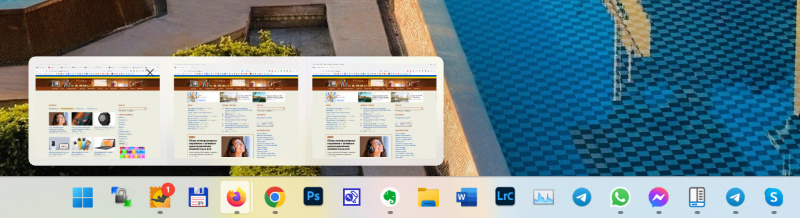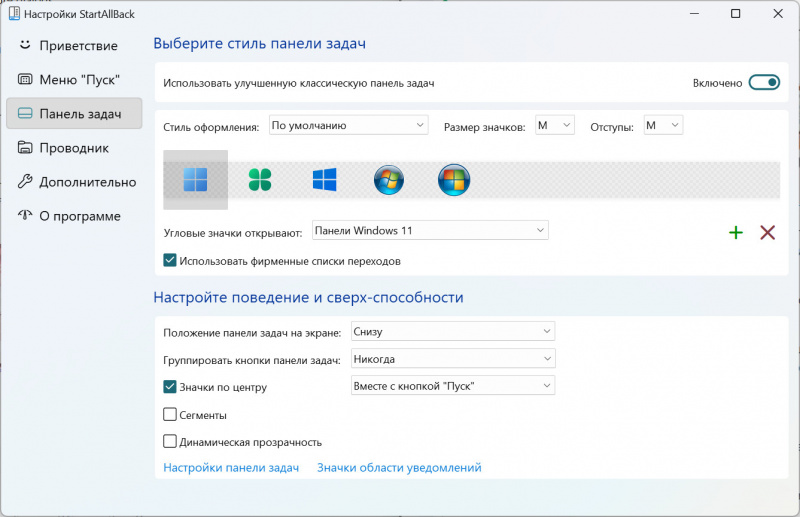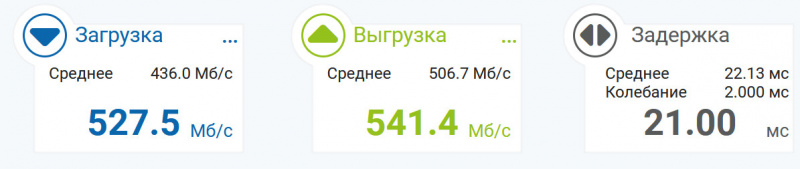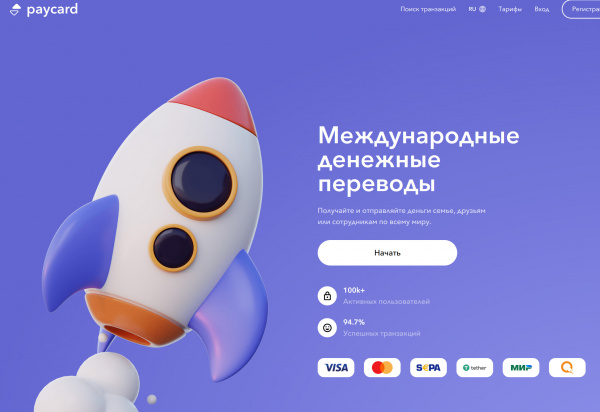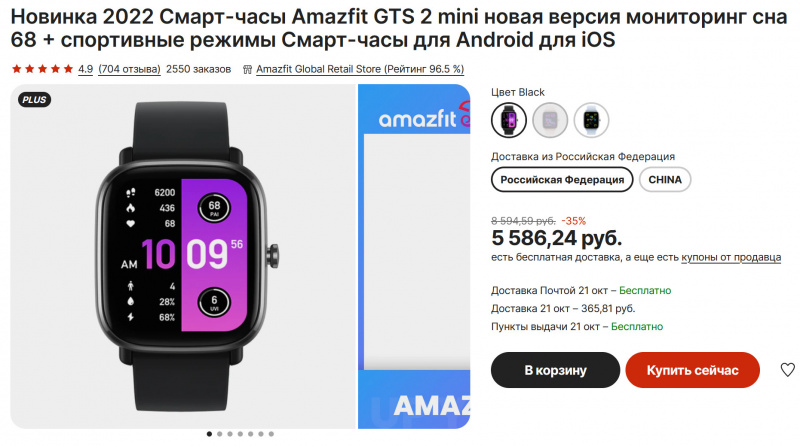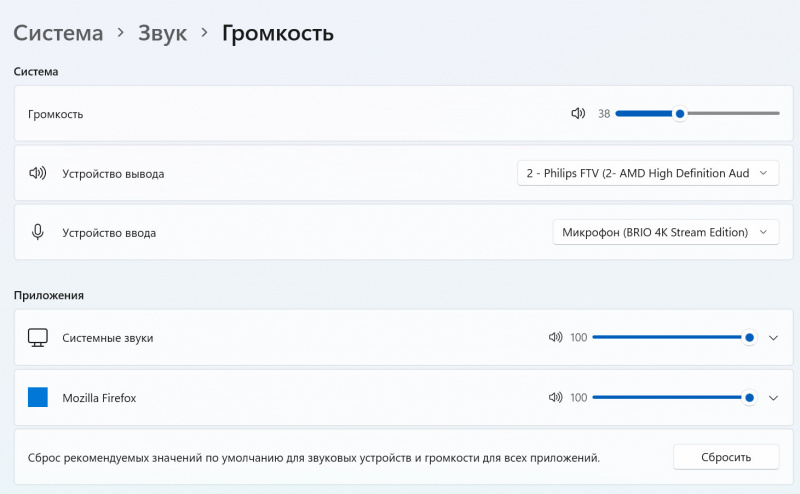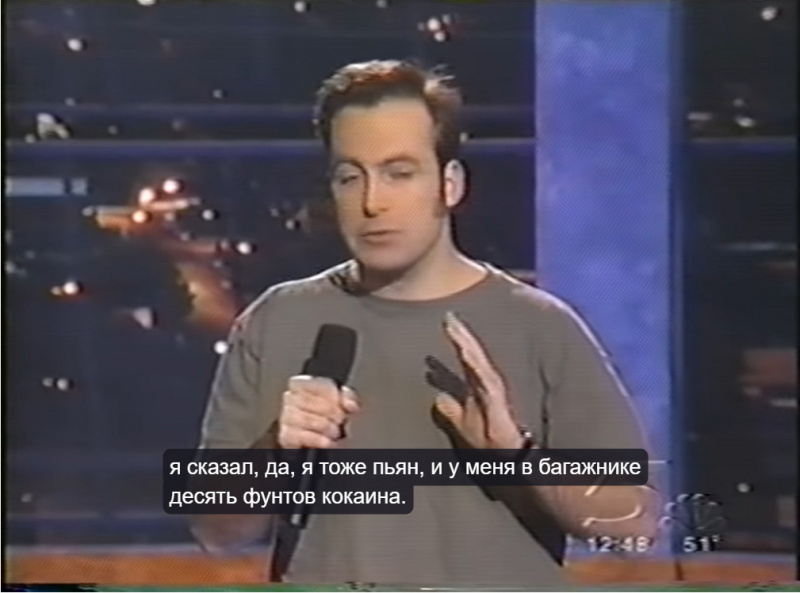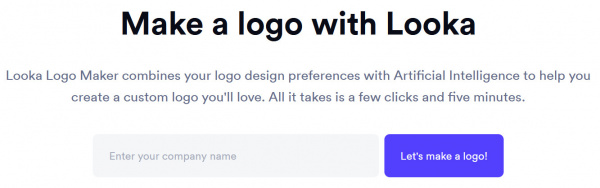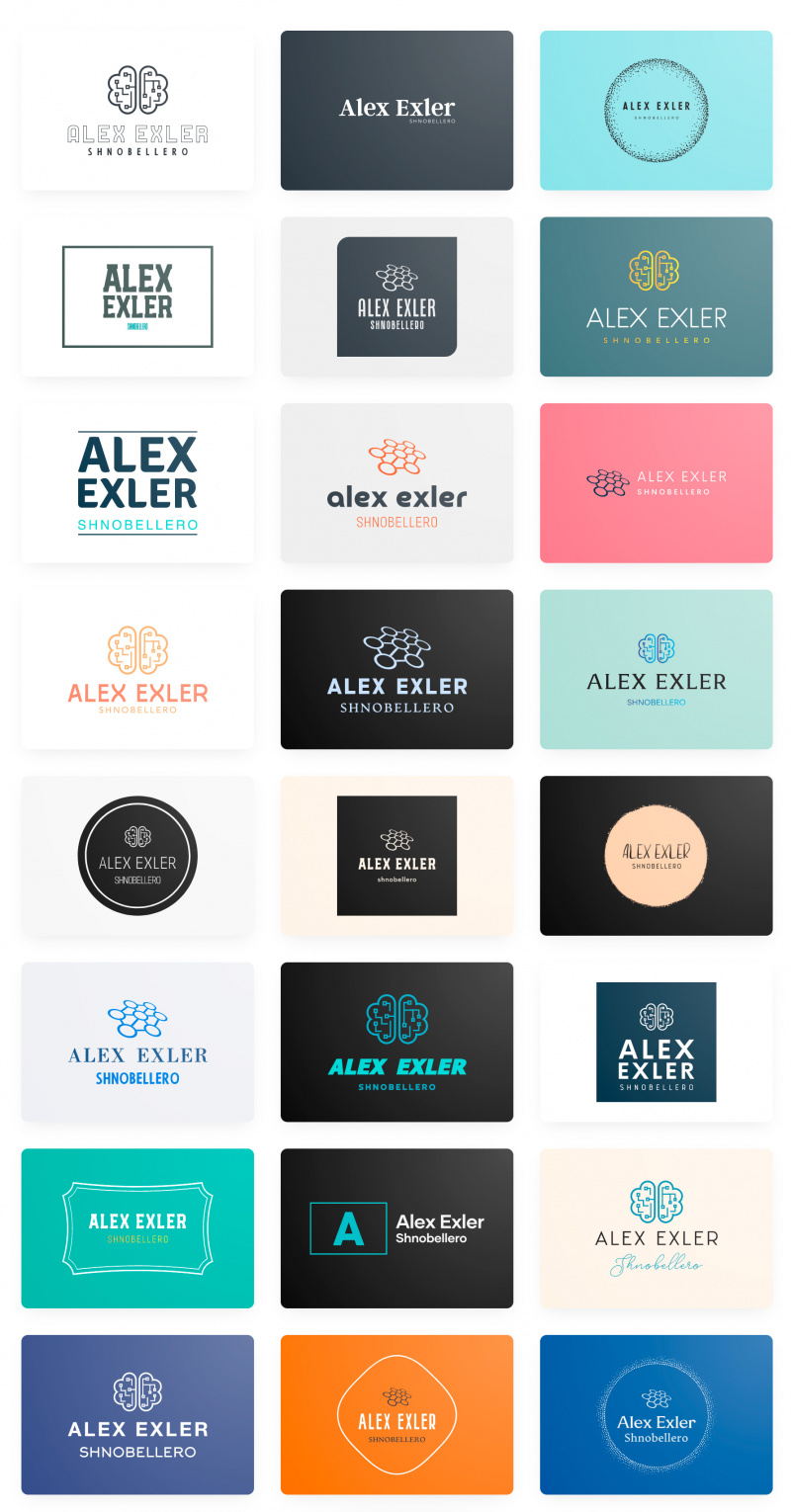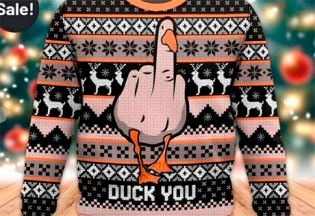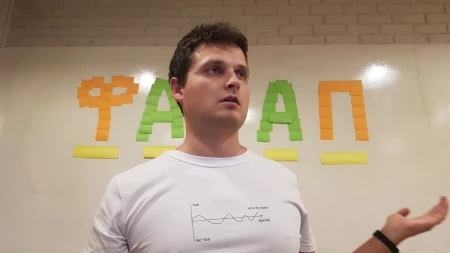
По поводу принятого госдуркой очередного дерьма под названием "электронные повестки через Госуслуги" все уже в курсе, однако теперь возникают всякие интересные вопросы по поводу того, кем, как и когда будет создаваться данный реестр, и как он вообще будет работать.
На Reddit наткнулся на рассуждения на данную тему Ивана Бевуча, разработчика, автора книги "Пузыри", в которой очень доступным языком рассказывается о том, что творится внутри айтикомпаний, и вот что он думает по поводу этого электронного реестра повесток. Я, как в прошлом айтишник и как человек, который в свое время писал собственную программу для выгрузки данных в ПФР и хорошо знал, что собой представляет программное обеспечение самого ПФР и что собой представляют программы для выгрузки данных туда, с его выводами, в общем-то, полностью согласен. Но если у кого-то есть обоснованные возражения - поделитесь, плиз, в комментах.
Я вот второй день читаю новости насчет замечательных свежих законов. Понятно, что все очень плохо. Но самой непонятной штукой остается новый Цифровой Реестр Воинского Учета.
Меня, как признанного (моей бабушкой) мирового эксперта в области высочайших информационных технологий, конечно интересует в первую очередь, а как этот Реестр будет функционировать. Ниже будут мои субъективные догадки и предположения, потому что особо инфы нет, если есть что дополнить — жду в личке
Первое, что важно отметить. Данного Реестра пока еще не существует с вероятностью 95%. Ничего похожего никто не закупал в открытую, а глава Минцифры сегодня сказал, что Реестр появится не раньше осеннего призыва. В прошлом году что-то такое обсуждали, но, могу предположить, делать еще не начинали.
Второе, согласно законопроекту, в Реестр данные должны будут предоставлять следующие структуры: МВД, ФНС, Суды, ФПСС, ЦИК, Минпросвещения, медицинские организации, местные и федеральные органы государственной власти. Честно скажу, если к осеннему призыву хотя бы треть запланированных организаций сможет хотя бы разово выгрузить в свежесозданный Реестр хотя бы половину запланированных данных, то это будет великая победа отечественных информационных технологий. Про постоянную интеграцию, регулярное обновление, инкрементальную загрузку и прочие write-back'и просто промолчу. Потому что в такой формулировке это реально звучит как проект на десятки тысяч человеко-дней. При том, что трудозатраты будут не только на разработчиках Реестра, а еще и на всех перечисленных структурах. Как вариант, конечно, всегда можно выгрузить из каждой условной системы по 70 миллионов строк про всех мужиков в эксель и отправить на флешке с курьером. Но как-то обрабатывать эти данные на стороне Реестра тоже нужно будет. К тому же, большинство (примерно) систем-источников данных до сих пор являются децентрализованными. А данные из ведомства Самарской области даже и близко рядом не лежали с данными Саратовской области. И загружать их все придется отдельно.
В-третьих, сейчас рассылкой повесток занимаются военкоматы на местах. В части регионов в качестве баз данных (насколько мне известно) используются бумажные картотеки. Все эти бумажные журналы каким-то образом тоже нужно будет сконвертировать в электронные. Это много времени. Пипец как много, серьезно. Ну и рабочие места для сотрудников с этими вот компухтерами потребуются для работы в Реестре. Может быть и сотрудники новые.
В-четвертых, как бы вы не относились к государственным информационным технологиям, требований по безопасности здесь будет не просто выше крыши, а выше крыши крыши. Даже если делать в суперавральном режиме, для передачи персональных данных в таком объеме все равно нужны будут защищенные каналы, сертифицированные средства защиты. А конечное программное обеспечение Реестра будет аттестовываться ФСТЭК (это не один месяц, сказал и заплакал).
В-пятых, даже если делать не в суперавральном режиме, будет слишком много проблем с данными. Как и с их возможными утечками (никогда такого не было, конечно, но мало ли, ага), так и с их некорректной загрузкой и обработкой. И вот, когда по стране пройдет торжественное объявление, что Реестр запущен в эксплуатацию, может выясниться, например, что всем Ивановым Иванам Ивановичам страны запрещено: выезжать из этой самой страны, проводить сделки с недвижимостью, управлять автомобилем, брать кредиты, допустим, потому что Иванову Ивану Ивановичу из Барнаула пришла повестка на сверку данных. Ну или что-нибудь другое типа того, я целую книгу знаю про проблемы срочной цифровизации.
В общем, Реестр — невероятно веселая будет штука, о которой мы еще долгое время будем слышать множество восторженных отзывов, но запустят его еще не скоро (по моему мнению). При этом в свежем законе отмечено, что все остальные правила вступают в силу еще до начала эксплуатации Реестра. То есть электронные повестки через Госуслуги можно отправлять условно с завтра. Поэтому если вам есть, чего бояться, но вы не бесстрашный джедай, то подумайте, так ли нужны вам некоторые электронные сервисы? Решайте сами.

Во многих профильных изданиях пишут о том, что в скором времени обычные логины-пароли в Сети будут заменяться ключами доступа (passkeys). (Вот, например, одна из таких статей "Why passkeys from Apple, Google, Microsoft may soon replace your passwords".) Эту систему, разработанную FIDO Alliance и World Wide Web Consortium, внедряют крупнейшие корпорации - Apple, Google, Microsoft, Best Buy, GoDaddy, PayPal, Kayak и eBay - и в их глобальных планах - полный перевод пользователей с системы паролей на ключи доступа. И это, замечу я, очень и очень правильно, потому что на порядки более безопасно, чем сильно устаревшие логины-пароли.
Что такое ключи доступа? Вы наверняка с подобным уже встречались - в каких-то сервисах, банковских приложениях и так далее. Это технология аутентификации, позволяющая входить в приложения и на веб-сайты без использования пароля: при этом производится аутентификация через телефоны/планшеты и криптография с открытым/закрытым ключом. Чтобы не копаться в деталях, это происходит следующим образом: чтобы зайти в какой-нибудь личный кабинет (приложение), вам сначала нужно будет каким-то образом идентифицировать себя (биометрия или легко запоминающийся PIN-код), после чего механизм аутентификации проверяет связь между открытым ключом, генерируемым сайтом/приложением с закрытым ключом, хранящимся локально на личном устройстве пользователя, и если связь подтверждается, то пользователю дают доступ.
Для пользователя это все выглядит просто, легко и знакомо - как, например, использование смартфона для оплаты, только тут вместо оплаты - вход в аккаунт или приложение, - а безопасность при этом увеличивается в разы. Все хорошо знают, какие проблемы существуют с обычными паролями, и от них, конечно же, обязательно нужно избавляться. (Замечу, что первоначально обычные пароли могут сохраняться как резервная форма аутентификации.)
Разработанные FIDO Alliance и World Wide Web Consortium стандарты позволяют также использовать Bluetooth для аутентификации на различных устройствах - это может использоваться для ускорения доступа в различные учетные записи, если устройство поблизости обнаруживает, например, доверенный смартфон. И что-то подобное уже используется некоторыми системами, однако тут речь идет о том, что все это будет работать глобально.
С этими стандартами, конечно, тоже существуют свои проблемы: например, что делать в случае утраты смартфона. Переход на новый смартфон при наличии старого делается элементарно - я сам это проделывал неоднократно, перенося все системы идентификации, работающие подобным образом. Но если доступа к старому устройству нет, то тут уже начинаются всякие проблемы, которые в настоящий момент решаются по-разному в разных системах, а в ближайшем, надеюсь, будущем это все будет стандартизовано.
В общем, мы находимся на пороге великих свершений, и мы должны быть готовыми перейти на новые, намного более безопасные стандарты аутентификации. Аминь.
P.S. Нет, ну правда, пароли - это же такая архаика. У меня во всех важных приложениях/сервисах, где это позволяется, давным-давно установлены современные системы аутентификации. (Тот же Google Authenticator, например, много где можно использовать.)
Играюсь тут с ИИ - с ChatGPT и с Bing AI.
Я сейчас нахожусь в городе Реус (приехал на одну ночь, сегодня уже домой), ну и решил спросить у тополя и ясеня, что именно здесь, в Реусе, посмотреть, благо мы все уже посмотрели, так что сможем оценить ответы.
Вопрос в обоих случаях звучал так: "Что интересного можно посмотреть в городе Реус в Каталонии"?
Bing не мудрствовал. Перевел вопрос на английский (он по-русски пока не умеет), и сделал предельно краткую, но относительно толковую выдержку из 5 источников, которую оптимальной никак не назвать (кафедральный собор он даже не упомянул), но как-то ориентироваться по ответу можно.
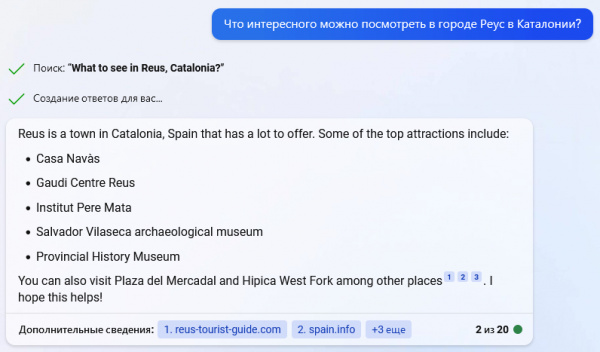
ChatGPT выдал намного более "интеллектуальный" ответ, в котором конкретно облажался аж в 3 пунктах из 5.

1. Антони Гауди действительно родился в Реусе, в этом городе действительно расположен Музей Гауди (он же является туристическим центром), однако дом, где Гауди родился, никак не является музеем: это обычный частный дом, на котором просто висит табличка, сообщающая о том, что великий архитектор здесь родился. Вот я этот дом вчера сфотографировал.
Музей расположен недалеко, но в совершенно другом здании на Рыночной площади, куда идти от дома, где Гауди родился, минут 7 - вот оно на снимке Рыночной площади в дальнем углу справа, на нем выведена цветастая картинка на огромном мониторе. А здание по центру левее - это знаменитый Дом Навас, о котором говорится в пункте 5 ChatGPT. Кстати, здание Дома Навас в Сети почему-то часто называют "Музеем Гауди", что прям совсем неправда.
2. Кафедральный собор Святого Петра (Iglesia Prioral de San Pedro) - да, тут все четко.

3. Ботанический сад
Никакого Ботанического сада в Реусе и в окрестностях нет. В тех краях есть ботанический Parc Samà, куда мы сейчас как раз собираемся, однако это 45 минут езды на электричке или 20 минут езды на машине, и уж если его хочется назвать чьим-то Ботаническим садом, хотя он совершенно отдельный, но проще сказать, что это Ботанический сад Камбрильса - тот к саду ближе, чем Реус.
4. Театр Форум Романс
Это вообще редкостная бредятина. Судя по всему, имеются в виду раскопки римского форума, но ближайший от Реуса римский форум находится в Таррагоне, городе, знаменитом своими находками римских времен (я писал о Таррагоне и достопримечательностях этого города), и это Colonial Forum of Tàrraco Таррагоны, никак не Реуса.
Представляю себе туристов, которые носятся по Реусу и спрашивают: "Где здесь раскопки Римского форума, подскажите, плиз", - на них посмотрят как на идиотов.
5. Дом Навас
Действительно - одна из главных достопримечательностей города (мы там вчера побывали на экскурсии), однако никакой туристический центр в нем не расположен (он расположен в Музее Гауди, который находится по соседству), и там также совершенно точно нет никакого музея истории Реуса, который расположен в совершенно другом месте, и мы там тоже вчера побывали.
В общем, у ChatGPT совсем незачет. Из пяти пунктов ответа первый - неточный, второй - годится, третий и четвертый - вообще бред, пятый - две серьезные ошибки.
Искусство ИИ, короче говоря, по-прежнему - в большом долгу.
Ну вот, пользователи доигрались с Папой Римским, зажигающим на дискотеках, а также с арестом Трампа - к ИИ Midjourney закрыли бесплатный доступ.
Основатель Midjourney Дэвид Хольц в Discord сообщил, что компания приняла решение временно закрыть бесплатный доступ к нейросети из-за «чрезвычайного спроса и злоупотребления пробными версиями» — до тех пор, пока не будут внесены очередные улучшения.
Сообщается, что пользователи Midjourney создали ряд изображений, которые получили нежелательное внимание. На одном из них представлен Папа Римский Франциск в стильном белом пуховике и ожерелье, инкрустированном бриллиантами. Идеей для другой серии фото послужила новость о якобы возможном аресте Дональда Трампа — на них изображён экс-президент США, преследуемый полицией. И в обоих случаях сгенерированные изображения выглядят более чем правдоподобно.

В начале марта чиновники палаты представителей Конгресса США одобрили закон, позволяющий президенту запретить приложение по всей территории страны.
Как утверждают регуляторы, TikTok несёт угрозу для национальной безопасности Штатов, поскольку может собирать конфиденциальные данные пользователей и делиться ими с правительством КНР. Один из недавних громких случаев — прецедент слежки за журналистами Financial Times, BuzzFeed и Forbes, по которому Министерство юстиции США и ФБР возбудили расследование.
В ходе дела факт отслеживания местоположения и других личных сведений сотрудников подтвердился. Представители ByteDance заявили, что осуждают подобные действия со стороны причастных лиц (их вскоре уволили). Сейчас администрация Байдена выдвигает следующее требование: TikTok должен отделиться от китайской материнской компании, продав свою долю. В противном случае приложение заблокируют на территории Америки.
В китайском представительстве TikTok заявили, что отказываются от продажи американского бизнеса соцсети и его отделения от материнской компании. Сделка потребует передачи важных технологий, на что необходимо разрешение из Пекина.
Кроме того, пресс-секретарь TikTok Морин Шанахан отметила, что такое решение не устранит все угрозы нацбезопасности. Вместо этого ByteDance была готова потратить 1,5 миллиарда долларов на реализацию плана Project Texas, в рамках которого предусматривалась релокация данных американских пользователей с серверов Китая в США. Для этого компания предложила сотрудничество фирме Oracle, базирующейся в Техасе. (Отсюда.)
Однако этот план не утвердили. (Возможно, пока.) При этом в Штатах TikTok используют 150 миллионов, и если запрет все-таки состоится, то он явно вызовет многочисленные протесты. Также наверняка будут суды по факту нарушения Первой поправки к Конституции.
 Демонстрация против запрета TikTok
Демонстрация против запрета TikTok
На фоне всех этих разговоров неожиданно страшно возбудилась официальная представительница МИД РФ Захарова, которая написала в своем ТГ.
Страсти вокруг TikTok в США продолжают разгораться с новой силой. Американские правящие круги явно не намерены ограничиваться вступающим в действие уже в конце марта предписанием госслужащим ни в коем случае не устанавливать на свои корпоративные устройства опальное приложение. Сейчас речь идет уже ни много ни мало о перспективе полного запрета китайской платформы на территории страны и введения суровой, в том числе уголовной, ответственности за попытки его обойти. По крайней мере, таково содержание законопроекта с красноречивым названием «Закон об ограничениях» (Restrict Act), без каких-либо проволочек одобренного профильной комиссией Палаты представителей в начале марта. Для активации антитиктоковской меры осталось сделать всего ничего: принять проект полным составом обеих палат Конгресса и направить его на подпись президенту США.
Либерализм на наших глазах мутировал в диктатуру. Цифровую.
У меня тут два вопроса. Первый. А с какого такого бодуна МИД РФ вообще волнует, что именно власти США запрещают или разрешают на своей территории? Их-то какое до этого собачье дело? Второй. А МИД РФ не в курсе, что в РФ уже запрещены Facebook и Инстаграм, что там заблокированы десятки тысяч сайтов, и что сейчас готовится еще и блокировка YouTube? Так что чья бы корова мычала про цифровую диктатуру.
P.S. Независимо ни от чего слушанья в Конгрессе США по поводу TikTok были очень смешные. И временами прямо-таки позорные: некоторые сенаторы несли какой-то дикий бред.

Сегодня - Всемирный день бэкапа данных. И мы его отмечаем нашей традиционной игрой.
Итак. Вот прямо сейчас (раз вы читаете этот пост, то какое-то свободное время у вас есть) вы представляете, как жесткий диск вашего ПК или ноутбука внезапно помер навсегда. Со всей информацией. (Да, я понимаю, что многие в этот момент находятся в офисе и там за сохранностью их данных теоретически - подчеркиваю, - должны следить админы, но тогда по возвращении домой сыграйте в эту игру - не прогадаете.)
Вы должны себе дать ответ на вопрос: какую именно очень ценную для вас информацию вы потеряете безвозвратно? Фотографии, видео малыша, начатый великий роман, написанную песню, уникальный сборник рецептов? Да, вы же не так давно все-таки делали какие-то бэкапы на внешний диск, правильно? Но когда это было, если вспомнить точно? Два года назад? Вот именно!
Поэтому быстренько берете какой-нибудь внешний диск (обычный внешний жесткий диск на 1 ТБ на Яндекс.Маркете - от 3 до 4 тысяч рублей) и копируете на него те папки, которые ни в коем случае вам нельзя потерять. И если дома есть еще один внешний диск - такую же копию сделайте и на него, потому что шанс того, что сразу два внешних диска вдруг окажутся неработоспособными - он минимален.
Ну и после этого, если у вас до сих пор не налажено постоянное бэкапирование ценной информации, озаботьтесь этим вопросом. Напоминаю свою же статью "Как не потерять ценные файлы". Постоянные бэкапы на разные носители, синхронизация рабочих папок с архивными, обязательное использование облачных сервисов, но не как панацея (они не панацея), а в качестве страховочных бэкапов.
И помните, что спасение информации - в ваших собственных руках. Если на работе об этом еще, может быть, подумает админ, то дома кроме вас это никто не сделает.


Читал вчера сообщения о том, что в Твиттере что-то глобально поломалось. Подумал, что это, наверное, Маск внедряет механизм побуквенной оплаты твитов, вот и поломалось.
Сегодня уже пишут о том, что вызвало этот масштабный сбой, затронувший миллионы пользователей. Оказывается, проблема была вызвана "небольшим изменением API", которое внес один-единственный инженер.
Пользователи Twitter, зашедшие в соцсеть ночью 7 марта, столкнулись с несколькими трудностями. У кого-то не загружались изображения в ленте; кто-то не мог перейти по ссылкам в твитах, сталкиваясь с сообщением «Ваш тариф API не включает доступ к этой функции»; другие не могли воспользоваться Tweetdeck — сервисом для профессиональных пользователей Twitter.
Поддержка соцсети поспешила объяснить, что проблемы в работе вызваны «внутренним изменением, которое повлекло некоторые непредвиденные последствия». Как выяснило издание Platformer, это изменение было частью процесса по закрытию бесплатного API Twitter. Сейчас сервис предлагает инструментарий для разработчиков только за деньги, что положило конец существованию сторонних клиентов.
Владелец Twitter Илон Маск сообщил, что масштабные проблемы вызваны небольшим изменением конфигурации системы. Виной тому стала «чрезвычайно хрупкая кодовая база». Как отметил предприниматель, в конечном счёте программную часть Twitter ждёт полный пересмотр.
Сотрудники Twitter, с которыми пообщался Platformer, подтвердили наличие серьёзного объёма накопленных проблем в коде соцсети. Вдобавок на уязвимость платформы повлияли массовые сокращения инженеров, организованные Маском. В компании сейчас осталось менее 550 технических специалистов. Бывшие сотрудники предсказывали, что такой штат не позволит обеспечить стабильность работы всех систем.
Если не считать последний даунтайм, за два с небольшим месяца этого года в Twitter случилось не менее пяти масштабных сбоев:
- 23 января приложение Android не отправляло и не загружало публикации;
- 8 февраля пользователи не могли отправить твиты из-за «превышения дневного лимита»;
- 15 февраля перестала загружаться лента публикаций;
- 18 февраля сломались ответы и лента подписок;
- 1 марта снова отключилась лента подписок.
Сбои стали настолько частыми, что команда «стала к ним безразличной», рассказал один из нынешних сотрудников. «Вот что происходит, когда вы увольняете 90% персонала компании», — заявил собеседник Platformer
Именно сокращение специалистов привело к тому, что работу над крупным проектом с несколькими взаимосвязанными системами вёл всего один инженер, заключает издание. (Отсюда.)
Не, ну точно надо побуквенную оплату вводить! Только она спасет!
К кнопке "Пуск" Windows 11 я давно привык, и не менял ее на старый вид даже когда были установлены какие-то специальные программы. А тут все-таки пришел к выводу, что и старый вид панели задач (см. ниже), когда запущенные приложения и их копии показываются в виде панелек, а не пиктограмм, меня больше не устраивает.

В итоге снес я приложение Startallback, которое восстанавливала старый вид панели задач, и остался на том виде, который предусмотрен в Windows 11: все приложения показываются в виде пиктограмм, под которыми появляются значки запущенных программ и открытого в данный момент приложения. Да, когда запущено несколько копий приложения (такое часто бывает с браузером, файловым менеджером и Телеграмом), то для выбора конкретной копии нужно навести мышку на пиктограмму и там выбрать. Но я к этому быстро привык, а такая панель задач смотрится на порядок более компактно, и в нее можно поместить раза в два больше часто используемых приложений. Ну и, конечно, мы помним, что Microsoft сперла этот формат у MacOS - там эта панель называется Dock и в таком виде существует спокон веков.

Пользуетесь альтернативными приложениями WhatsApp? В издании Gizchine пишут, что WhatsApp может удалять такие аккаунты - "WhatsApp Will Delete Your Account if You Use These Apps".
Команда WhatsApp недавно заявила, что будет удалять аккаунты пользователей, использующих неофициальные или модифицированные версии приложения. Это означает, что вы можете рисковать своими чатами и контактами, если запустите на своем телефоне приложение, предлагаемое сторонними разработчиками.
Но как вы узнаете, что WhatsApp удалил вашу учетную запись? Команда сообщила, что пользователи получат сообщение. Сначала оно предупредит вас о том, что ваша учетная запись временно приостановлена. Если вы не удалите неофициальное приложение и не установите официальную версию, аккаунт может быть приостановлен навсегда.
Да, модифицированная версия WhatsApp может предложить вам множество возможностей для настройки. Но стоят ли эти дополнительные неофициальные функции того? Мы считаем иначе. Кроме того, нельзя забывать, что неофициальные версии приложения несут в себе множество рисков для безопасности. Вы же не хотите, чтобы ваши конфиденциальные данные были украдены?
Итак, если на вашем телефоне установлено неофициальное приложение WhatsApp, самое время удалить его. Вместо этого установите последнюю версию приложения из Google Play Store и Apple App Store. Они абсолютно бесплатны и не подвергают ваш аккаунт риску удаления!
А вы пользуетесь неофициальными приложениями мессенджеров? Я с этой практикой давно завязал. Только официальные приложения. Это намного безопаснее. Хотя может быть и менее удобно.
По поводу вот этой задачи, о которой я писал. Мне нужно было сконвертировать все RAW (а их там десяток разных типов) основного фотоальбома, чтобы альбом занимал меньше места, и чтобы этим всем было удобно пользоваться. (Оригинальные RAW все равно сохранены, на всякий случай, в отдельном архиве.)
Задачу я в конце концов выполнил, все RAW фотоальбома сконвертированы, теперь фотоальбом занимает 914 ГБ и пользоваться им не в пример удобнее. Кроме того, в процессе обработки я его еще и основательно почистил от того, что хранить не имело никакого смысла.
Теперь о том, как все это проходило и что я при этом выяснил.
Первоначально я хотел просто натравить на фотоальбом какое-то приложение, которое бы прошерстило все папки, сконвертировало бы все RAW в JPG с заданными параметрами, а RAW удалило бы.
Ну и в итоге я так и не нашел, чем именно подобную задачу можно решить.
FastStone Image Viewer, программа во всех смыслах совершенно замечательная (и при этом почему-то бесплатная; впрочем, так как я ее использую, в том числе, и для коммерческих целей, то я приобрел лицензию), она позволяет перегнать все в JPG с заданными параметрами и работает со всеми типами RAW.
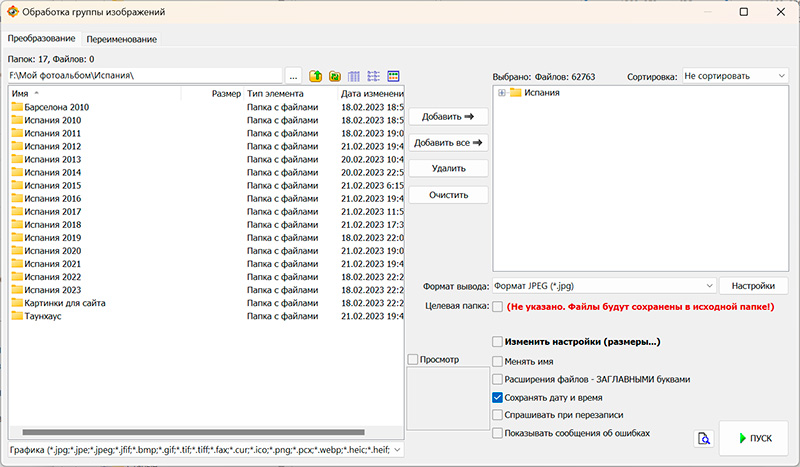
Однако там есть очевидные минусы. Она не умеет удалять оригинальные RAW после конвертирования, что, в общем-то, совершенно не страшно, но вот что более неприятно, так это то, что она также конвертирует и попавшиеся в папках JPG, а любая лишняя конвертация очевидно влияет на качество.
Ну и что совсем неприятно, так это то, что данная программа никак не справляется с конвертированием большого количества RAW: если ей дать даже просто две-три папки с немаленьким количеством RAW (две-три сотни в папке), то уже где-то на второй папке при обработке она начинает писать, что при конвертировании произошел сбой, ну и дальше уже бесполезно - все время выдает ошибки при конвертировании.
В результате - не подошло прям совсем.
Подобные вещи также умеет делать программа XNView или же специализированная версия XNView Convert.
Ей можно указать папку, включающую подпапки, указать выходной формат JPG, который вроде как настраивается, она может конвертировать в исходные папки и удалять RAW при конвертации.
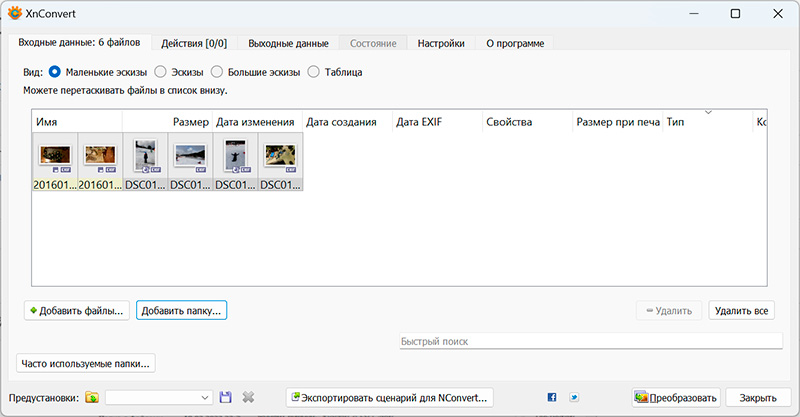
Но там сделано совсем странно (хорошо что я такие вещи проверяю): выходной JPG имеет максимальный размер по горизонтали - 1616 пикселов. И это никак нельзя поменять! Вот настройки JPG: как я с ними не извращался, больше 1616 по горизонтали она не выдавала. А это сразу в топку!
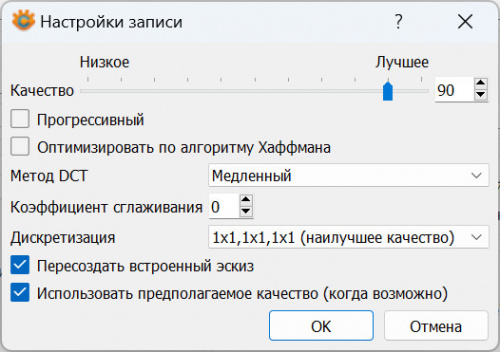
ACDSee Photostudio умеет конвертировать RAW и делает это достаточно качественно, но она умеет работать только с одной-единственной папкой и конвертирует медленно и печально.
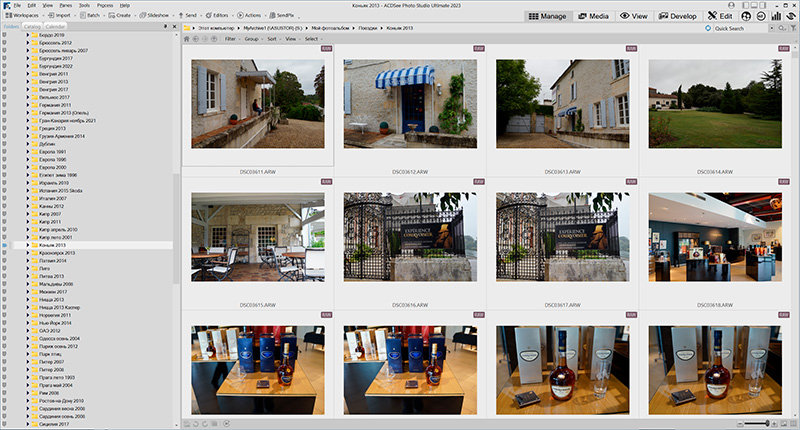
Ну и также я нашел программу "Фотоконвертер" (российская разработка), которая умеет работать со структурой папок, может помещать сконвертированные файлы в исходные папки, она работает достаточно быстро, не сбоит на большом количестве обрабатываемых файлов и папок, и вроде бы она подошла бы для моей задачи лучше всего (хотя и не идеально), но у нее выяснилась одна крайне неприятная особенность: почему-то все портретные снимки при конвертации она поворачивает на 90 градусов. И как это побороть - я так и не нашел. А выяснил я это только тогда, когда программу уже купил (она в демоверсии мало того что лепит свой здоровенный штамп, так еще и позволяет обрабатывать только 5 файлов, на чем я и налетел).
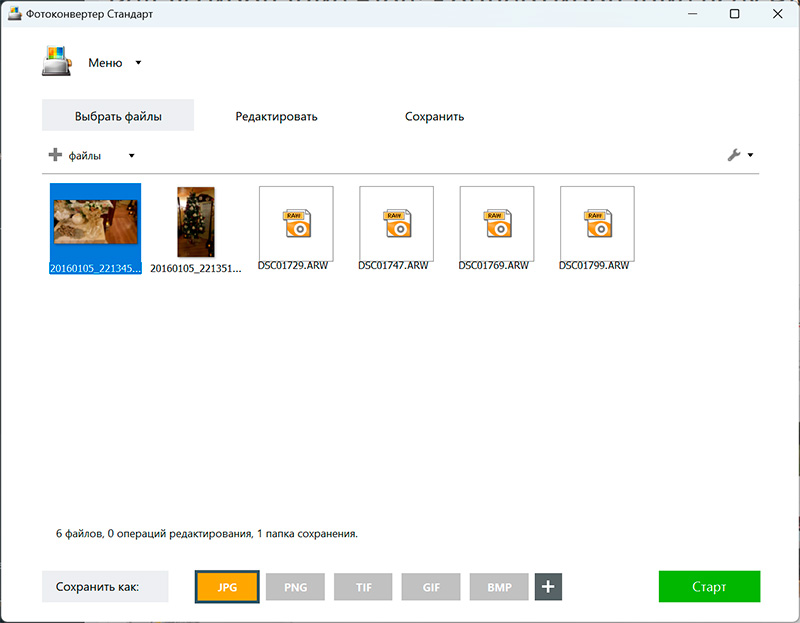
В общем, в итоге я просто в ACDSee выделял все RAW в папке и конвертировал через эту программу. Оно было не слишком быстро, но зато я хорошо почистил альбом от всякого барахла и дублей, ну и задачу в конце концов выполнил.
Такой вопрос. Мой фотоальбом уже приблизился к 2 ТБ. При этом там куча фотографий из поездок в различных RAW (Sony, Nicon, Canon и так далее). Мне совершенно не нужно хранить это все в RAW, я хочу все RAW переконвертировать в обычные JPG без ресайза (они будут меньше в пять раз). Просто конвертация формата.
ACDSee и FastStone Image Viewer умеют это делать, но только для конкретной папки. И это происходит довольно долго и нудно. Ну, долго - не проблема, однако заходить в каждую папку (а там часто из одной поездки несколько папок), отмечать все файлы и запускать конвертацию - это прям как-то совсем непродуктивно.
Есть ли какой-то способ натравить некую программу сразу на весь фотоальбом, и чтобы она сконвертировала все RAW в JPG (желательно с удалением исходных RAW, но без этого, если что, можно обойтись, потому что удалить все RAW по папкам - не проблема для Total Commander). Если кто-то подскажет способ - я буду очень благодарен.

Экслер, получивший программу для конвертации RAW всего фотоальбома
P. S. В общем, XNView Converter прекрасно с этим справляется, так что спасибо большое за совет.
P.P.S. А по итогу выяснилось, что и FastStone Image Viewer это все может сделать, причем он оказался даже удобнее XNView, потому что, в отличие от первого, спокойно все конвертирует в фоне и работать не мешает.
Как известно, спокон веков в Windows существовали различные режимы группировки запущенных приложений в панели задач. В настройках можно было выбрать поведение панели: всегда группировать, группировать только при переполнении, никогда не группировать.
С появлением Windows 11 мы этой возможности лишились. Я не помню точно, сохранялась ли эта возможность в самом начале появления Windows 11, но уже достаточно давно возможности настройки группировки в опциях панели нет, а панель задач ведет себя строго как Dock в MacOS. И, чтобы все уж совсем выглядело один в один как в MacOS, приложения теперь группируются всегда, без вариантов
Меня это категорически не устраивало. Я всегда в Windows отключал группировку, потому что зачем мне лишние наведения и лишние клики? У меня один из основных рабочих инструментов - это браузер. Внутри браузера открытые страницы группируются по вкладкам. А если я открываю дополнительное окно браузера, то оно и должно быть отдельной кнопкой в панели задач, мне не нужны эти дурацкие группировки.
И я не понимаю, почему в MS теперь не дают пользователю возможности выбрать то, что ему нужно. Я понимаю, почему этого не делает Apple: потому что у них святой и незыблемый принцип построения любого их софта - "жрите, что дают". Тут вопросов нет. Но я поэтому и работаю в Windows, а не в MacOS, потому что мне нужно настраивать все под себя.
Первоначально для Windows 11 существовали какие-то костыли, позволяющие убрать группировку: там можно было создать определенный ключик в реестре, и группировка пропадала. Однако с каким-то очередным обновлением они эту возможность убрали.
Есть бесплатное приложение Explorer Patcher для Windows 11 (прямая ссылка на скачивание), которое возвращает эту возможность и позволяет очень гибко настраивать поведение панели задач и кнопки "Пуск".
Но с очередным обновлением Windows и эта программа слегка поломалась: после ее установки вообще пропадает кнопка пуск, системное время и некоторые другие пиктограммы: их восстановить-то можно, но путем очень утомительных плясок с бубном и возней с реестром.
Я решил, что мне такое точно не нужно и стал искать другие варианты. Ну и оказалось, что самый простой и отлично работающий способ безо всяких бубнов - программа StartAllBack. Она и настройку группировки возвращает (при переполнении, не группировать), и кнопку "Пуск" настраивает как угодно, и Проводник может привести к старому виду, и интерфейс может настроить под Windows 10 и даже под Windows 7. В общем, штука очень гибкая.
Но, впрочем, новая кнопка Пуск меня вполне устраивает, мне нужно было сохранить панель задач от Windows 11, но при этом убрать группировку вообще. И это там делается элементарно, все отлично работает.
Теперь у меня панель управления - именно такая, как мне было нужно, ура!
Да, в отличие от Explorer Patcher, данная программа - условно-бесплатная. Она стоит каких-то денег, но пробный период с полной функциональностью безо всяких ограничений у нее аж 100 дней (больше трех месяцев), да и денег они хотят - $5 за пожизненную лицензию, вообще ни о чем.
Так что если кого это проблема волнует - вот решение, пользуйтесь.
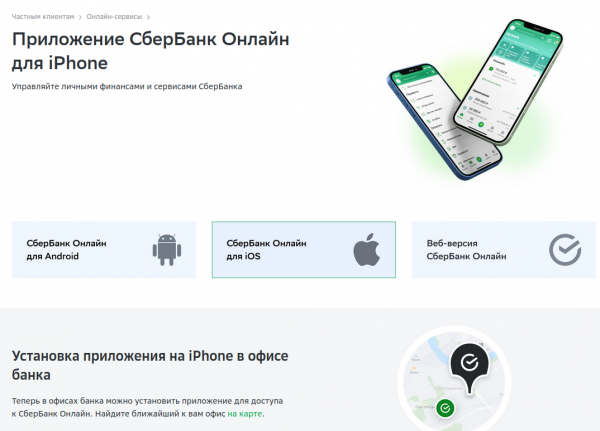
Как известно, приложение "Сбер" было убрано из App Store. В "Сбере" долго чесали репу, думая над тем, как же все-таки это приложение поставить, и дочесались до гениального решения.
Специалисты «Сбера» рассказали СМИ про созданный ими метод установки мобильного приложения «СБОЛ» (аналог «Сбербанк Онлайн») на iPhone клиентов в отделениях банка.
В «Сбере» пояснили, что разработали собственное программное обеспечение и технологию для установки мобильного приложения «СБОЛ» на iPhone пользователей со штатными рабочими версиями iOS. Услуга оказывается в 5 тыс. офисов банка во всех регионах страны и бесплатна для клиентов.
Комплект используемого ПО получил название Sberbank Installer iOS. Установкой приложения занимается отдельный специалист, который получает на руки от клиента разблокированный iPhone. Для установки «СБОЛ» смартфон пользователя подключают к ноутбуку сотрудника банка через кабель. После получения доступа к устройству Apple отправляет на него «официальное разрешение в виде шестизначного кода», а приложение «СБОЛ» с ноутбука устанавливается на iPhone с использованием корпоративной учётной записи Apple ID. (Отсюда.)
Гениально. Даете какому-то там сотруднику Сбера свой разблокированный айфон, он его подключает к своему ноутбуку, что-то там устанавливает. Это все, конечно, "в присутствии клиента", однако что там в реальности клиент сможет контролировать при том, что разблокированный айфон передается в чужие руки и подключается к чужому компьютеру - непонятно совершенно. Я бы не рискнул такое делать.
В какой-то момент заметил, что у меня очень резко просел интернет-канал, причем на ПК, где проводное подключение. У меня гигабитная оптика, которая работает очень устойчиво (тьфу-тьфу-тьфу), скорости всегда были 500-700 мегабит, причем и по вайфаю, в том числе.
А тут вижу - сайты открываются небыстро, картинки грузятся с задержками, видео - и вовсе постоянно зависает и подкачивается. Также при отправке рецензии скриншоты (а их много) закачивались не секунд двадцать, как обычно, а чуть ли не десять минут.
Сначала думал - у провайдера что-то, хотя раньше ничего подобного не наблюдалось. Но проверил скорость канала на смартфоне - под 500 мегабит. На ноутбуке - под 500 мегабит. Измерил скорость в браузере на ПК - вообще беда: 2-5 мегабит, пинг огромный, коннект очень неустойчивый. Да что ж такое-то?!!
Предположил, что с проводным соединением какие-то проблемы. Ну так у меня на ПК платка крутого WiFi стоит (для тестов покупал). Отключил проводную, переключился на WiFi. А там еще хуже - 1-2 мегабита, тормоза страшные. Заметно хуже, чем когда-то на ADSL - там, конечно, было всего 5-7 мегабит, но по крайней мере работало все устойчиво.
Что я только не делал! Проверял на вирусы, делал диагностику подключения, пробовал что-то подстраивать - без толку: не канал, а слезы! А главное - такое и на проводном, и на беспроводном подключении.
Но, как говорится, не прошло и ста лет, как до меня дошло, что нужно просто попробовать измерить канал в другом браузере. Открыл Chrome, измерил - 500 мегабит. Ну, тут все стало ясно - это какой-то плагин в Firefox все режет. Какой именно? И тут я вспомнил, что пару дней назад пытался найти бесплатный плагин с VPN для FireFox, чтобы можно было заходить на те российские сайты, которые из Испании не открываются (например, на сайт "РИА Новости").
Я тогда перепробовал их штук пять и понял, что бесплатно ничего приличного из этой серии не получить: без оплаты канальчик узенький, нужный сервер не выбрать и так далее. А платить за плагин к FireFox я не видел смысла - я и так оплачиваю сервис HideMy.name, которым вполне доволен, но просто каждый раз его запускать и подключаться к российскому сервису только для того, чтобы зайти на сайт РИА "Новости" - не хотелось. Думал найти простенький плагин.
Ну и в итоге я просто забыл снести последний плагин VPN из протестированных, и он остался включенным. Он мне канал и резал. Дурдом, короче говоря. Но хорошо что не стал менять "Мерседес" из-за переполненной пепельницы.
Вчера решил полностью переставить систему - год ее не переставлял, накопилось всякого мусора, а кроме того, хотел некоторые вещи по-другому организовать.
Переформатировал SSD, поставил Windows 11, все прошло нормально. А вот с обновлениями возникли проблемы: Windows отказывалась устанавливать обновления, ссылаясь на неподдерживаемый процессор: у меня Intel Core I7-7700K, а поддерживаемые начинаются от 8-го поколения.
Ну, известная проблема, но, насколько я помню, вполне решаемая (Microsoft за эти выкрутасы в свое время хорошо отпинали, и им пришлось сделать официальный способ обходить это дело). Однако гуглить пришлось довольно долго: варианты запретить обновления не подходили по определению, ссылки на какие-то утилиты, решающие данную проблему, не работали.
В итоге только под вечер нашел работающий способ (может, просто плохо искал) - на всякий случай поделюсь здесь.
Запускаем редактор реестра: Win+R, regedit.
Там заходим в Компьютер-HKEY_LOCAL_MACHINE-SYSTEM-Setup-MoSetup.
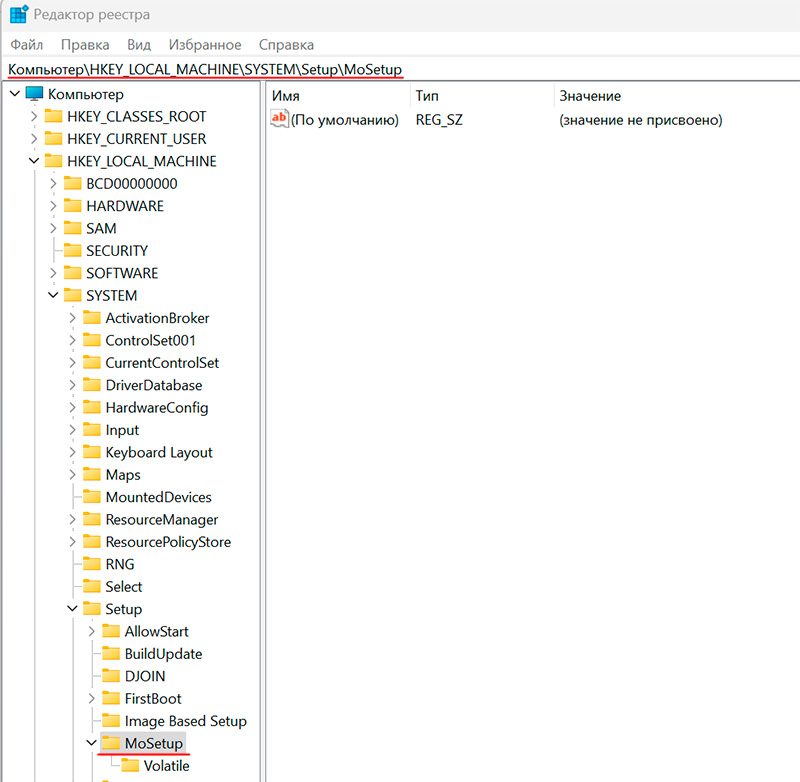
В разделе MoSetup кликнуть правой кнопкой мыши, выбрать Создать - Параметр DWORD (32 бита) и назвать его AllowUpgradesWithUnsupportedTPMOrCPU.
И этому параметру присвоить значение "1".
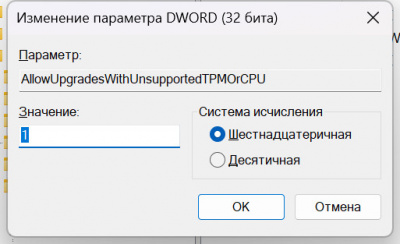
После этого заново запустить обновление - и оно уже проходит как полагается.
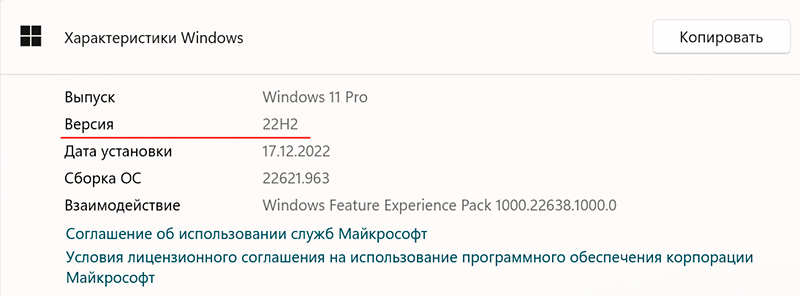
Что-то у меня все друзья и знакомые в Испании для навигации стали переходить на приложение Waze, которое очень популярно во многих странах. Я лет пять назад его пробовал - не особо понравилось: проверял на всяких тонких моментах, и приложение там слегка лажало по сравнению с навигацией Гугла (которая, заметим, тоже нередко лажает). С месяц назад начал его снова пробовать - а оно реально заметно получшело, и оно явно более удобное, чем навигация Гугла: более наглядно, информации заметно больше, сложные маршруты прокладывать удобнее, камеры измерения скорости, временные камеры и камеры с измерением средней скорости на маршруте - все определяет и предупреждает совершенно четко.
Единственное, чего мне в нем не хватало - так это возможности, как с Гуглом, на компе вбить скопированный адрес в карты Гугла, а потом маршрут отправить в смартфон, чтобы там вручную его не вбивать.
Но тут чего-то озаботился, погуглил - так в Waze такая возможность, оказывается, прекрасно себе присутствует.
Что для этого нужно сделать? Зайти в браузере на сайт Waze. Справа сверху нажать на кнопку "Войти".
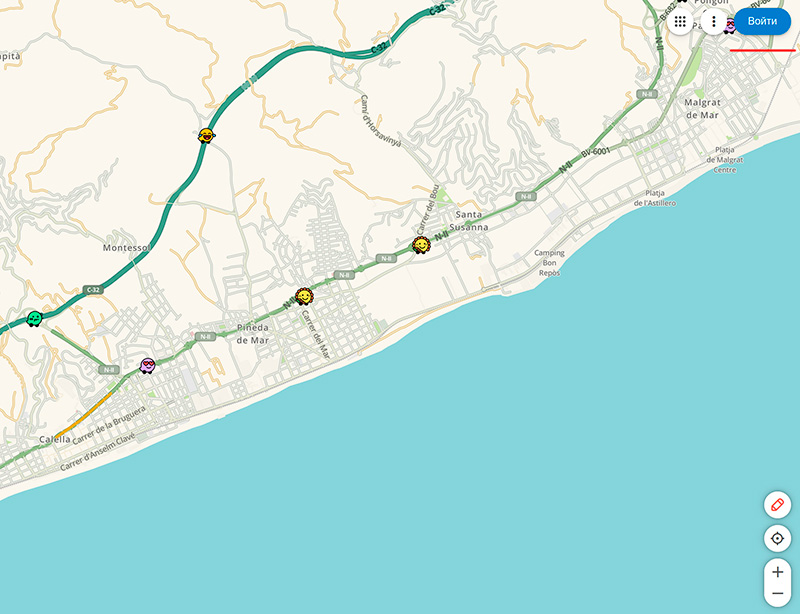
После этого вам предложат установить приложение на смартфон (Android и iOS), если оно не установлено, или там надо нажать "Войдите другим способом", если приложение уже установлено, и просто залогиниться в Waze со своей учетной записью.
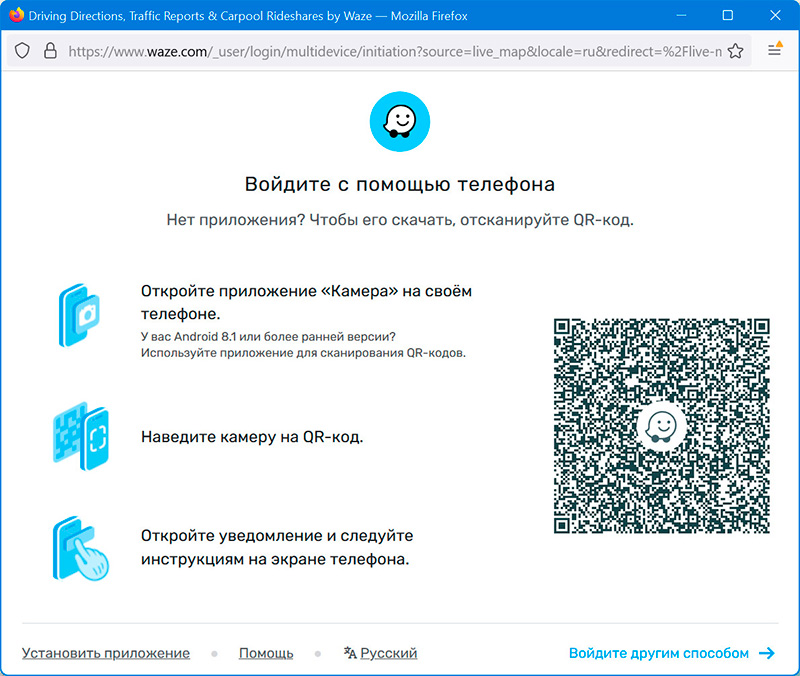
Ну и все, теперь в браузере, как и в картах Гугла, можете вбивать скопированный нужный адрес, прокладывать маршрут, задавать промежуточные точки и так далее, после чего отправлять маршрут в смартфон (или сохранять его в приложении) и больше ничего на смартфоне руками вбивать не надо.
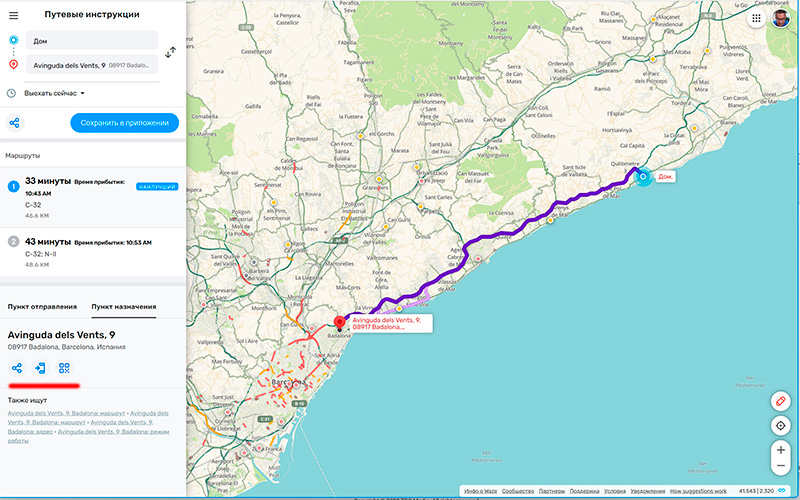
Удобно!
Некоторое время назад я опубликовал пост по поводу системы международных денежных переводов paycard.link, в котором указал на некоторые не понравившиеся мне моменты в работе этой системе и высказал предположение, что это какие-то мошенники.
Однако выяснилось, что у одного моего друга хороший знакомый работает в этой компании - то есть это существующая и работающая компания, а не одноразовая шарашка, - и что некоторые мои знакомые пользуются данным сервисом и не имеют причин жаловаться, также мне написали представители данной компании и попросили меня самого попробовать их сервис в работе, чтобы убедиться в том, что они выполняют то, что декларируют.
Я, конечно же, совершенно напрасно объявил этих людей мошенниками, не имея на то никаких оснований (ну, точнее, основания были ошибочные), и за это я приношу свои извинения. (Они у меня никаких извинений не просили, но я их должен принести.) К тому же, ставя ссылки на статьи, где якобы этот сервис объявляли мошенническим, я был очень невнимателен - в этих статьях говорилось о сервисе paycard.ru и paycards.ru, а это совершенно другие сервисы. Впрочем, мои указания на некоторые подозрительные моменты с paycard.link были справедливы, но они мне объяснили, по каким причинам им пришлось все это реализовать именно таким образом, и мне эти объяснения показались разумными.
Я проверил работу этого сервиса и убедился в том, что они четко выполняют то, что обещают: с их помощью можно как рубли переводить в евро на европейские карты, так и евро переводить в рубли на российские карты, а это все очень актуально для многих людей, которые живут не в России, но у них в России есть доходы в рублях (да те же пенсии, например), так и для людей не из России, которым в Россию нужно переводить рубли родственникам. Я сам писал статью о том, как выводить рубли с российских счетов на зарубежные счета/карты через криптовалюты, но это и процесс не такой простой, да и покупка криптовалюты - это уже само по себе может привести к каким-то проблемам с налоговыми службами, а кому вообще нужны эти проблемы?
Впрочем, перед тем как я покажу, как у меня работает данный сервис, я должен четко оговорить пару моментов. Первое. Я все равно не знаю, что это за компания. Второе. Я не рекламирую эту компанию и уж тем более мне никто не платил за это деньги. Я опубликовал, мягко говоря, некорректную заметку, поэтому я сам проверил работу данного сервиса и убедился в том, что там все функционирует как заявлено.
Но в любом случае я настоятельно рекомендую при работе с любыми подобными сервисами для банковских карт, с которых вы переводите деньги на счет сервиса, использовать карты, на счету которых ничего не хранится - просто для безопасности.
А теперь о том, как там все работает - я проверял переводы рубли в евро и евро в рубли. Также они работают с криптодолларами (счет на сервисе может быть в трех этих валютах), но я это не проверял: мне важнее всего было выводить рубли в евро и наоборот.
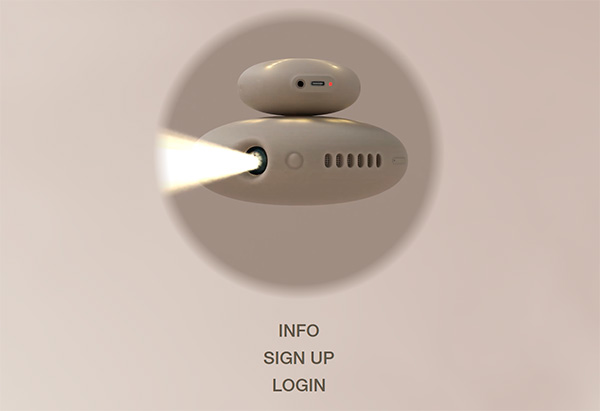
Любопытный сервис, который называется STEM. Заходите, регистрируетесь (нужен только работающий e-mail, на который придет ссылка для создания пароля к сервису).
Логинитесь, нажимаете ссылку Upload, указываете аудиотрек на диске.
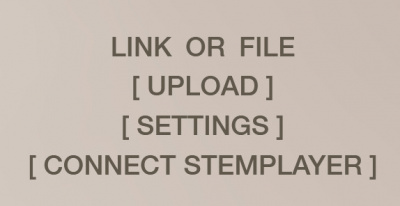
Далее жмете "Upload" (интерфейс там довольно дикий, сразу скажу), начнется обработка, и секунд через 20 получаете этот трек, разложенные на 4 составляющие (четыре разных трека): вокал, сопровождение, басы, ударные. Их можно прослушивать по отдельности и как угодно комбинировать. Если нажать три точки снизу, появится ссылка Download, и эти четыре трека можно скачать.
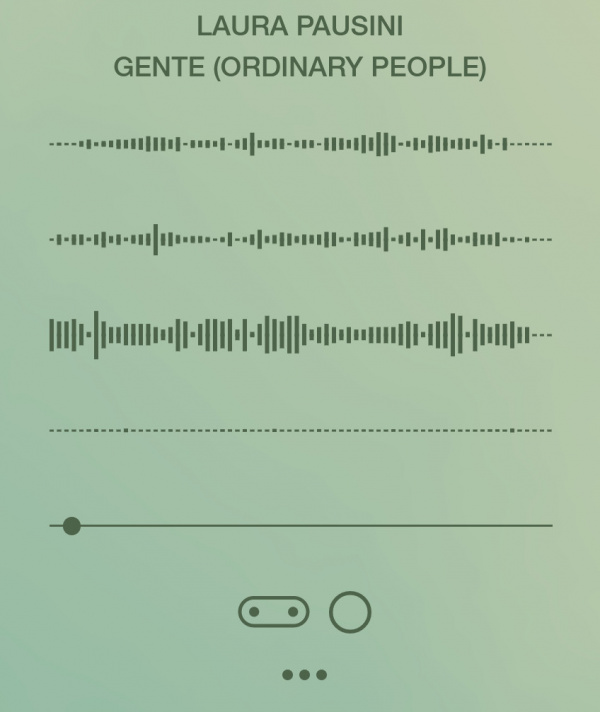
Удобный инструмент, чтобы делать минусовки, ремиксы и так далее.
Работает очень неплохо, я несколько треков обработал - прям прилично, да.
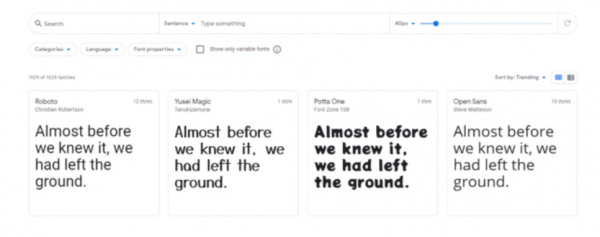
Какой однако интересный прецедент! Суд в Германии постановил, что подгрузка бесплатных шрифтов Google (практика, которую использует огромное количество вебмастеров) не соответствуют GDPR, потому что Google при этом передаются какие-то данные пользователей.
Вот статья об этом - "Abmahnung wegen Google Fonts von Rechtsanwälten Kairis oder Lenard - was Sie tun sollten". Вот еще разбор полетов на английском - "Google Fonts Is Not in Compliance with GDPR".
Кратко. Когда вы у себя на сайте показываете рекламу Google Adsense, то от каждого пользователя запрашивается согласие использование файлов cookie серверами Google.

Когда же на сайте динамически загружаются шрифты Google Fonts, то на сервер Google передается IP-адрес пользователя.
В Google утверждают, что они эти адреса не регистрируют.
Google Fonts API регистрирует сведения о HTTP-запросе, включая отметку времени, запрошенный URL-адрес и все заголовки HTTP (включая реферер и строку пользовательского агента), предоставленные в связи с использованием нашего CSS API.
IP-адреса не регистрируются.
Но суд постановил, что раз данные при запросе передаются, то это сбор личной информации, а значит, об этом нужно предупреждать - так же, как и в случае с рекламой. И если такое предупреждение не выводится, то это нарушение.
В данном случае владельца сайта оштрафовали на 100 евро. Однако судья из Мюнхена предупредил, что следующий штраф будет аж на четверть миллиона евро, если нарушение не будет устранено.
Что с этим вообще нужно делать, чтобы не налететь на подобные разбирательства? Очевидно, не использовать Google Fonts, ну или же загрузить их локально, благо это вполне можно сделать.
Я уже сталкивался с такой ситуацией, когда при выборе доставки в Россию и переходе Aliexpress на русскую версию, он карточки товаров начинает показывать в браузере в мобильном дизайне, и это очень и очень неудобно. Происходит это в любом браузере, если выбирается доставка в Россию. Английская версия, испанская и немецкая - там все в порядке. Как доставка в Россию - вот такое. Я помню, что уже как-то была такая проблема, и я тоже не нашел, что с этим можно сделать, но потом как-то оно само рассосалось.
Кто-нибудь знает, как это можно починить, или же только и остается - ждать, когда починится. Я даже браузер переставлял (непонятно зачем) - пофиг, только так пока и показывает.

У многих пользователей новая версия MS Edge не запускается вообще. Починить это можно, только удалив определенные ключи в реестре. В MS в курсе проблемы, но советуют "постараться не держать реестр таким образом". Дурдом какой-то.
Вот на Хабре подробности.
Браузер Microsoft Edge 105 не запускается и выдаёт ошибки у многих пользователей Windows из-за устаревшей групповой политики, используемой для отключения отчётов об использовании и передаче данных о сбоях в Microsoft. Разработчики в курсе проблемы и советуют до выпуска обновления браузера удалить в реестре Windows ссылки на политику MetricsReportingEnabled.
1 сентября 2022 года Microsoft выпустила Edge 105 с многочисленными обновлениями, включая улучшенный режим безопасности и новые групповые политики.
После обновления до новой версии многие пользователи Windows начали сообщать на профильных форумах (1, 2, 3, 4), что Microsoft Edge 105 у них вообще перестал запускаться.
Эксперты выяснили, что проблема в работе нового браузера вызвана устаревшей политикой MetricsReportingEnabled в реестре Windows. Эта политика позволяет пользователям Microsoft Edge включать или отключать отправление отчётов об использовании или данных о сбоях в Microsoft.
Эксперты пояснили, что пока эта политика существует в реестре Windows, независимо от того, установлено ли для неё значение 0 или 1, Microsoft Edge 105 будет пытаться запуститься, но потом почти сразу приостановит и завершит свою работу без отображения окна браузера.
Глава отдела разработки Microsoft Edge Шон Линдерсей подтвердил сообществу, что, действительно, устаревшая политика MetricsReportingEnabled вызывает ошибку в работе браузера при запуске. Он заверил, что проблема будет исправлена в следующей стабильной версии текущей ветви Edge на следующей неделе.
«Если вы обнаружите, что Microsoft Edge больше не запускается, вы можете удалить значение MetricsReportingEnabled из ключей реестра HKEY_CURRENT_USERSOFTWAREPoliciesMicrosoftEdge или HKEY_LOCAL_MACHINESOFTWAREPoliciesMicrosoftEdge», — пояснили разработчики компании.
Эксперты рассказали, что не у всех пользователей есть такая политика MetricsReportingEnabled в реестре Windows, так как эту политику Microsoft не использует с Edge 89. По большей части она есть у тех пользователей, кто дополнительно использовал сторонние утилиты для отключения телеметрии типа O&O ShutUp или скрипты PrivateZilla.
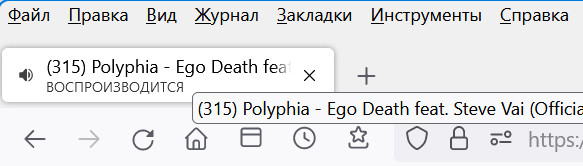
Требуется помощь зала. Звук с компьютера выводится на динамики телевизора. Все работало нормально. И вдруг в Firefox пропал звук. Я сначала даже не понял, что он только в этом браузере пропал. Но вообще на компьютере звук есть, нормально воспроизводится, в приложениях звук есть, в других браузерах звук есть.
В Firefox запускаю ролик с YouTube (звук на самом ролике - на полную), значок показывает, что звук воспроизводится, но при этом звука нет. Подключаю беспроводные наушники, переключаю вывод на них - о чудо, звук есть. Переключаю снова на телевизор - звука нет, причем нет только в Firefox.
Что делать-то, куда рыть? Кеш чистил. Новые дополнения давно не ставил, среди дополнений ничего такого, как-то влияющего на звук, нет. Да и почему он только на телевизор звук не выводит, а на наушники выводит?
Если вдруг кто-то что-то подскажет, буду очень благодарен. Я пока не понимаю, как такое вообще возможно.
Upd: Спасибо огромное за подсказки, оказывается, вот здесь был вырублен звук.
Сначала пример.
Оригинал.

Перевел в черно-белую гамму, отреставрировал.

Колоризатор.

Еще пример. Оригинал. Сильно испорченный.

Отреставрированный.

Подчеркиваю - это все сделано буквально двумя-тремя кликами мыши. Результат, по-моему, более чем интересный.
Так вот, это не какая-то там волшебная платная программа. Это стандартный фильтр Фотошопа. Правда, его еще нет в основной версии, но он есть в бета-версии.
Как её получить (легально, разумеется)?
Creative Cloud - Приложения - Beta-приложения. Там его и устанавливаете.
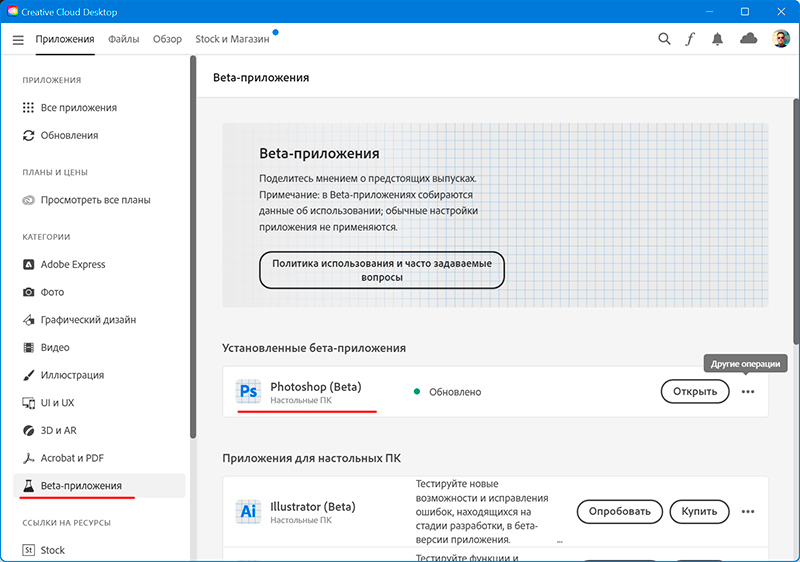
Запускаете бету, загружаете фото, которое нужно отреставрировать, идете в Filter - Neural Filters, там включаете Photo Restoration и с ним играетесь.
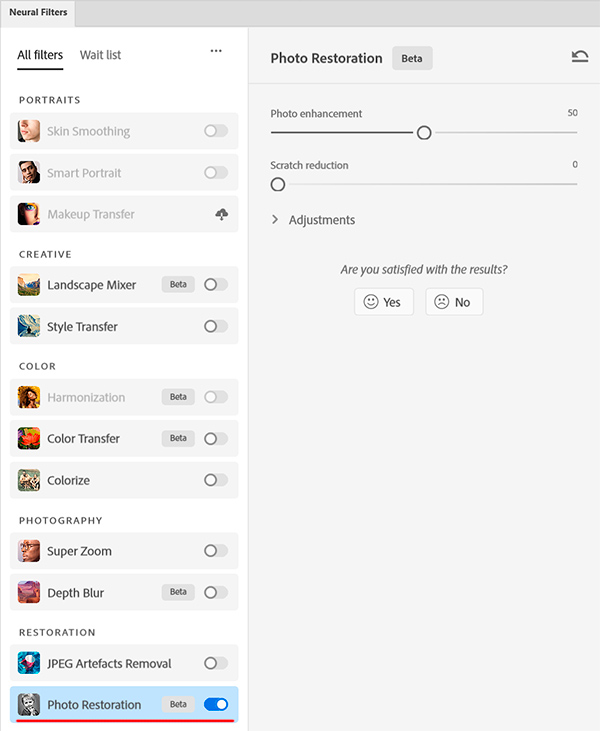
При реставрации сильно поврежденных снимков могут пропадать какие-то детали (пуговицы, предметы, которые люди держат в руках) - это все быстро восстанавливается средствами самого Фотошопа (восстанавливающая кисть и так далее).
Если фото не сильно повреждено, то колоризатор (это отдельный фильтр Colorize - он виден на скриншоте выше) может дать неплохие результаты. Тем более что он тоже очень гибко настраивается.
Вот такой интересный фильтр. Пользуйтесь, кому актуально.
Гугл умеет поставить в тупик. Прислал оповещение системы безопасности. Подозрительное приложение Windows и больше ничего. Посмотрел, где я был залогинен в Windows - ну, в FireFox. И там логин сохранился. А больше нигде в Windows вроде и не был залогинен. И как это найти? И почему не указано само подозрительное приложение, если он из него разлогинил?
Кто-нибудь с подобным сталкивался? Шо это, Бэрримор? Пароли у меня, ясный пень, маниакально устойчивые даже на чисто технических адресах. Везде двухфакторная аутентификация - даже зная пароль зайти не сможешь.
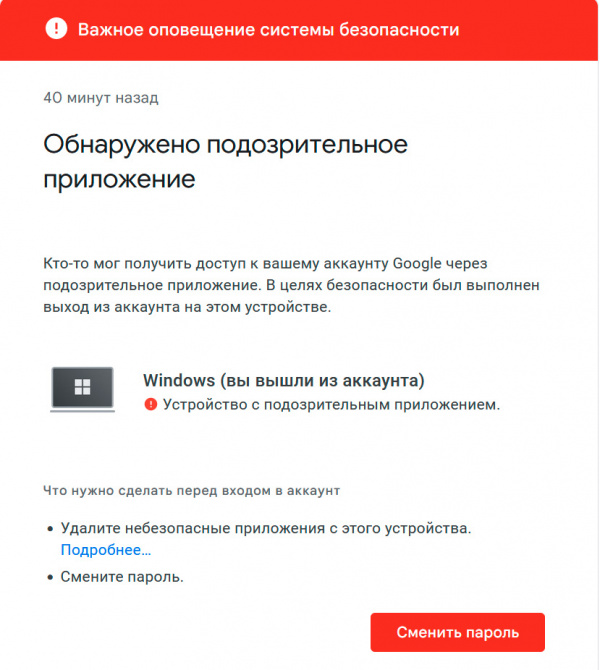
Я писал о том, что подписался на Premium сервис Телеграм. Мне самое главное то, что с Premium нет рекламы (автоматической, от сервиса), заметно увеличены лимиты на количество папок, размер прикладываемых файлов и так далее, ну и так как я Телеграм сейчас использую довольно активно, то почему бы и не платить совсем небольшую денежку за определенные удобства?
Сегодня как раз оплата следующего месяца. А у Premium-бота в качестве средства оплаты указана карта, которую я недавно заблокировал.
Бот уже ругнулся на то, что не смог снять деньги и попросил проверить, чтобы деньги на карте были. Хочу поменять данные карты - не дает, нет такой опции (данный бот вообще почему-то страшно примитивный). Ну ладно, отписался от бота. И попытался снова подписаться, чтобы вбить данные другой карты.
Ан нет, дружок, у тебя уже есть активная подписка, говорит бот. (Видимо, завтра окончательно отключится, раз сегодня - день продления.)

Ну, ладно, подожду до завтра и снова подпишусь.
Однако, что забавно, хоть активная подписка у меня еще есть, но автоматическая реклама в каналах уже появилась - я ее несколько месяцев не видел. То есть подписка еще активная, но что-то ты, паренек, подозрительный какой-то, на вот тебе снова рекламу!
Прикольно.
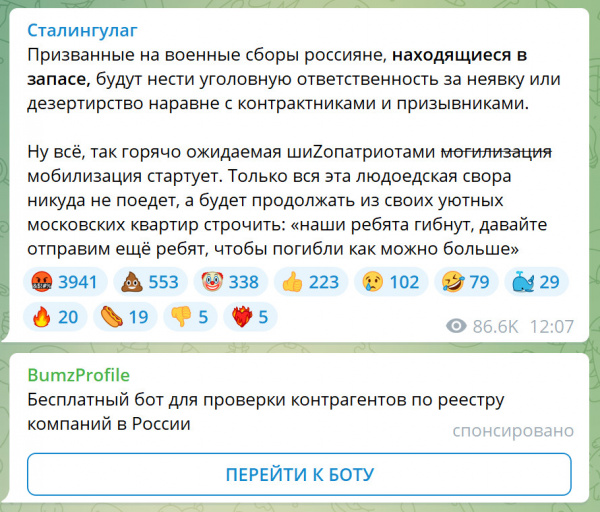

Опять проблемы с безопасностью у LastPass. Далеко не в первый раз, насколько я помню. Руководство заявляет, что никакие данные пользователей не были похищены, но кто там знает, как оно на самом деле. Если вы пользуетесь LastPass, то я бы на вашем месте поменял бы пароли к критически важным данным.
Команда менеджера паролей LastPass раскрыла детали августовского взлома и рассказала, что хакеры имели привилегированный доступ во внутреннюю сеть компании в течение четырёх суток. Только потом ИБ-специалисты LastPass их обнаружили, заблокировали и приступили к устранению последствий взлома.
Гендиректор LastPass Карим Тубба (Karim Toubba) заявил, что эксперты по кибербезопасности из компании Mandiant в ходе расследования инцидента не обнаружили доказательств того, что злоумышленники получили доступ к данным клиентов или зашифрованным хранилищам паролей. По их данным, хакеры действовали внутри сети в течение четырёх суток. После их обнаружения и блокировки в компании не нашли больше свидетельств активности каких-либо злоумышленников сверх этих установленных сроков.
В ходе расследования эксперты выяснили, что злоумышленники получили доступ к среде разработки компании, используя скомпрометированную рабочую станцию одного из сотрудников. Они смогли получить и поддерживать постоянный доступ к системе, выдавая себя за разработчика, который ранее успешно вошёл в систему с помощью многофакторной аутентификации. Хакеры смогли скачать различную рабочую информацию по проектам.
«Несмотря на то, что злоумышленники смогли получить доступ к среде разработки, многоуровневый сетевой дизайн нашей системы и ограничительные элементы системы управления не позволили хакерам получить доступ к персональным и финансовым данным клиентов или зашифрованным хранилищам паролей», — пояснил Тубба. (Отсюда.)
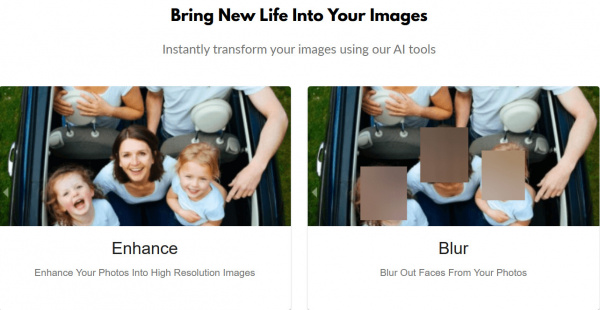
Попалась тут ссылка на сервис по увеличения изображения типа как с сохранением качества - Pichance. Сервис бесплатный, ограничения следующие: максимальный размер файла 20 МБ, максимальный размер фото - 1500х1500 пикселов. Типа как увеличивает в три-четыре раза, сохраняя все детали - работает "искусственный интеллект", созданный руками индийских программистов.
Ну, ладно, проверил. Взял фото размером всего 100 пикселов. Увеличил сервисом. Взял то же фото и увеличил до того же размера в "Фотошопе" обычным ресайзом. Ресайз - слева, индийский искусственный интеллект - справа. Разницу ощущаете? Ну, заблюрили слегка. В остальном все то же самое.

Теперь кроме ресайза в "Фотошопе" сделал еще и "умное" размытие. То же самое - слева пара кликов в "Фотошопе", справа работа сервиса. Мне вариант слева нравится даже больше.
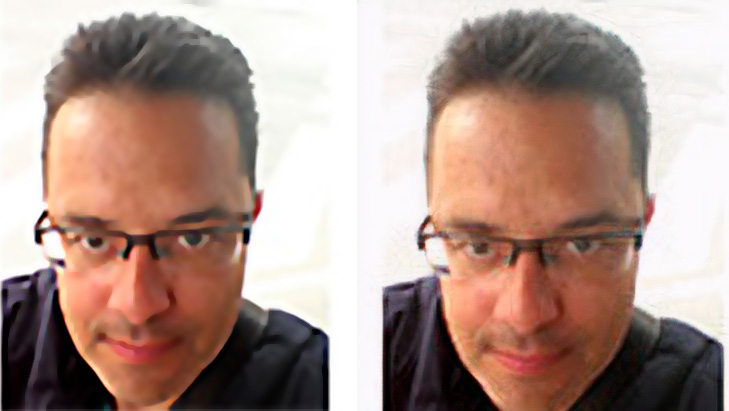
Взял фотку побольше - просто проверить. То же самое - слева просто ресайз (без размытия), справа результат работы сервиса. Похоже, что вся работа "искусственного интеллекта" - заресайзить и подблюрить, более ничего.

Если вдруг кто будет играться и получит более интересные результаты - поделитесь в комментах, плиз.
Кроме автоматического голосового режима перевода на русский, который, замечу, работает прямо-таки очень пристойно, в Яндекс.Браузере появились автоматические русские субтитры.
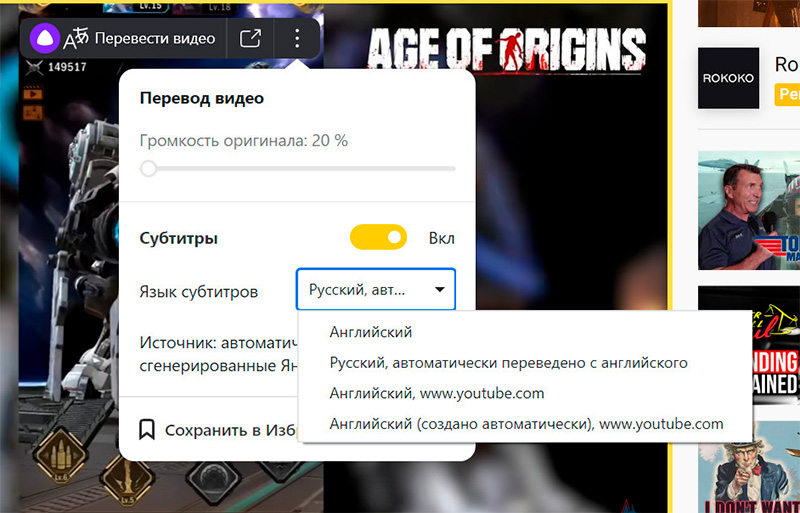
Судя по всему, это текстовое изложение голосового русского перевода, я специально послушал. И это, конечно, заметно лучше, чем обычный автоматический перевод английских субтитров на русский.
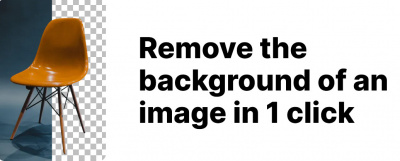
Онлайновый сервис для быстрого убирания фона у изображений.
Работает очень неплохо, и справляется даже со сложными случаями. Бесплатная версия уменьшает изображение до 1024 пикселов по ширине: для бытовых применений этого вполне достаточно. При сохранении картинки без фона никакие водяные знаки не ставятся, так что пользоваться можно без проблем.
Вот примеры.
Генератор логотипов на основе искусственного интеллекта. Много вариантов настроек под свои предпочтения. Забавная штука - может, кому пригодится. Также там есть генерация бренд-китов и всякие лого-идеи.
Вот я навскидку поигрался.